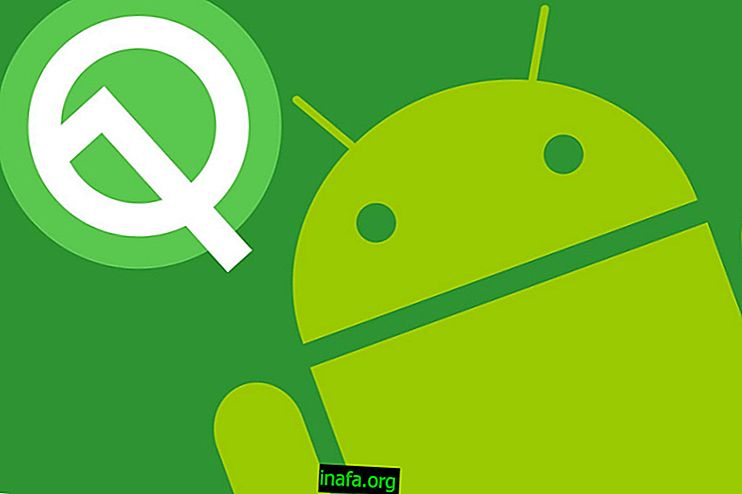8 yleisiä Mac-ongelmia ja niiden ratkaiseminen
Jos sinulla on Mac, tiedät, että silloin tällöin on joitain pieniä ongelmia, jotka voivat olla suuri päänsärky. Kaatuminen täällä, pieni virhe siellä ja pian monet muut ongelmat kohtaavat isossa lumipalloissa, jos et korjaa niitä heti, kun ne ilmestyvät.
Onneksi Mac OS on hieno järjestelmä, joka tukee sinua ratkaisemaan nämä päivittäiset ongelmat nopeasti ja helposti. Alla löydät kuinka ratkaista yleisimmät Mac-ongelmat!
1- Hiiren osoitin lukittu

Ei ole yhtä Macin omistajaa, joka ei ole enää kohdennut pelottavaa hiiren rantapalloa. Aina kun Mac “jäätyy”, hiiren osoitin muuttuu mukavaksi pieneksi rantapalloksi, joka pyörii jatkuvasti ja estää sinua napsauttamasta muita ikkunoita.
Voit peruuttaa latausprosessin ja vapauttaa tietokoneesi valitsemalla Cmd +. Jos tämä ei auta, tappaa käsillä oleva prosessi painamalla Cmd + Optio + Esc tai pitämällä Optio-painiketta.

Pahimmassa tapauksessa odota vain, kun Mac on valmis toimimaan ja vapauta lopulta käyttö. Tämä on epäilemättä yksi yleisimmistä Mac-ongelmista.
2- Sovellus kaatui Macilla

Jos ohjelma, jonka yritit avata, kaatui, ja et lopeta lataamista ollenkaan, parasta tehdä se pakottaa se sulkeutumaan. Voit tehdä tämän napsauttamalla hiiren kakkospainikkeella (tai ohjauslevyn kahdella sormella) ja valitsemalla Pakota lopettaa.
Jos et pääse Dockpadiin, avaa hallintaikkuna ja sulje ohjelma suoraan sieltä painamalla Command + Option + Escape .
3 - Macini ei sammu, nyt mitä?

Jos Mac ei sammu heti, kun annat komennon, on muutamia vaiheita, jotta tiedät mitä tapahtuu. Ensinnäkin on tarkistaa, onko Dockpadissa "hyppäämässä" mitään ohjelmia. Yleensä ohjelmat, jotka edellyttävät tiedostojen tallentamista ennen sulkemista, sammuttavat koneen. Suorita tässä tapauksessa vain edellisessä kärjessä opetetut vaiheet.
Jos olet kuitenkin odottanut pitkään ja tietokone ei ole sammunut, viimeinen keino on pakottaa se sammuttamaan pitämällä virtapainiketta viiden sekunnin ajan, kunnes näyttö muuttuu mustaksi.
Muista, että tämä viimeinen menetelmä on vain hätätoimenpide ja sitä ei pidä käyttää usein.
4- Mac on liian hidas
Kuten kaikki tietokoneet, Mac käyttää fyysistä muistia (yksi henkilöisten tiedostojesi ja ohjelmien tallentamiseen) suorituskyvyn parantamiseksi. Kun pakkaat tiedostotietokoneesi, järjestelmä ei voi liikkua hyvin, aiheuttaen kaatumisia ja nopeuden laskua.
Ensimmäinen asia, joka sinun on tehtävä, on puhdistaa roskakori ja Lataukset-kansio. Yleensä unohtamatta tyhjentää roskakori ja puhdistaa kansio, johon ladatut tiedostot menevät. Monta kertaa törmäät tiedostoihin, joita et enää edes käytä ja jotka vievät siellä tilaa.
Älä myöskään koskaan unohda seurata aktiivisia ohjelmia aktiviteettinäytössä. Avaa Spotlight Command + Space -komennolla ja kirjoita Monitor, valitsemalla ensimmäinen vaihtoehto. Siellä näet mitä raskaimmat ohjelmasi ovat ja voit myös sulkea ne säästääksesi RAM-muistia.


5 - harmaa näyttö tekstillä - ydinongelmat

Jos näit tämän näytön, kun käynnistit Macin, sinun ei tarvitse epätoivoa. Se osoittaa, että järjestelmän käynnistämisessä on ollut ongelmia, ja pyytää sinua pitämään virtapainiketta alhaalla ja sammuttamaan koneen. Tavallisesti tämä ongelma on jo ratkaistu, mutta tee jatkossa usein seuraavat vaiheet:
7- MacBook ei lataudu

Jos asetat laturin sisään, Mac ei anna mitään merkkejä elämästä, sinulla on muutama vaihe suoritettava ennen huoltoa. Katso, toimiiko tämä:
- Akun lataamiseksi meidän on nollattava SMC (System Management Controller).
- Sammuta tietokone.
- Kytke MagSafe- tai USB-C-virtalähde virtalähteeseen ja tietokoneeseen.
- Paina vasemmalla puolella olevia Shift + Control + Option -näppäimiä ja virtapainiketta samanaikaisesti.
- Vapauta kaikki näppäimet ja paina sitten virtapainiketta uudelleen käynnistääksesi Mac.
Tämän jälkeen SMC nollataan kunnolla ja akun pitäisi palata normaaliin tilaan.
8- Käynnistyslevy on täynnä

Tässä erityisessä ongelmassa ei ole paljon tehtävää paitsi: